Recuperar contactos
El modelo Recuperar contactos es útil cuando desea llegar a los contactos que parecen haber perdido interés en su contenido. Este modelo lo ayuda a crear un flujo de trabajo que:
- automáticamente envía mensajes a los contactos que quedan rezagados en relación a su compromiso,
- etiqueta contactos que todavía están interesados. Puede usar esta información para enviar ofertas específicas a este grupo.
- elimina de su cuenta a los contactos que no responden.
Categoría: Compromiso y retención
Elementos en el modelo: 8
Número mínimo de elementos a configurar: 4
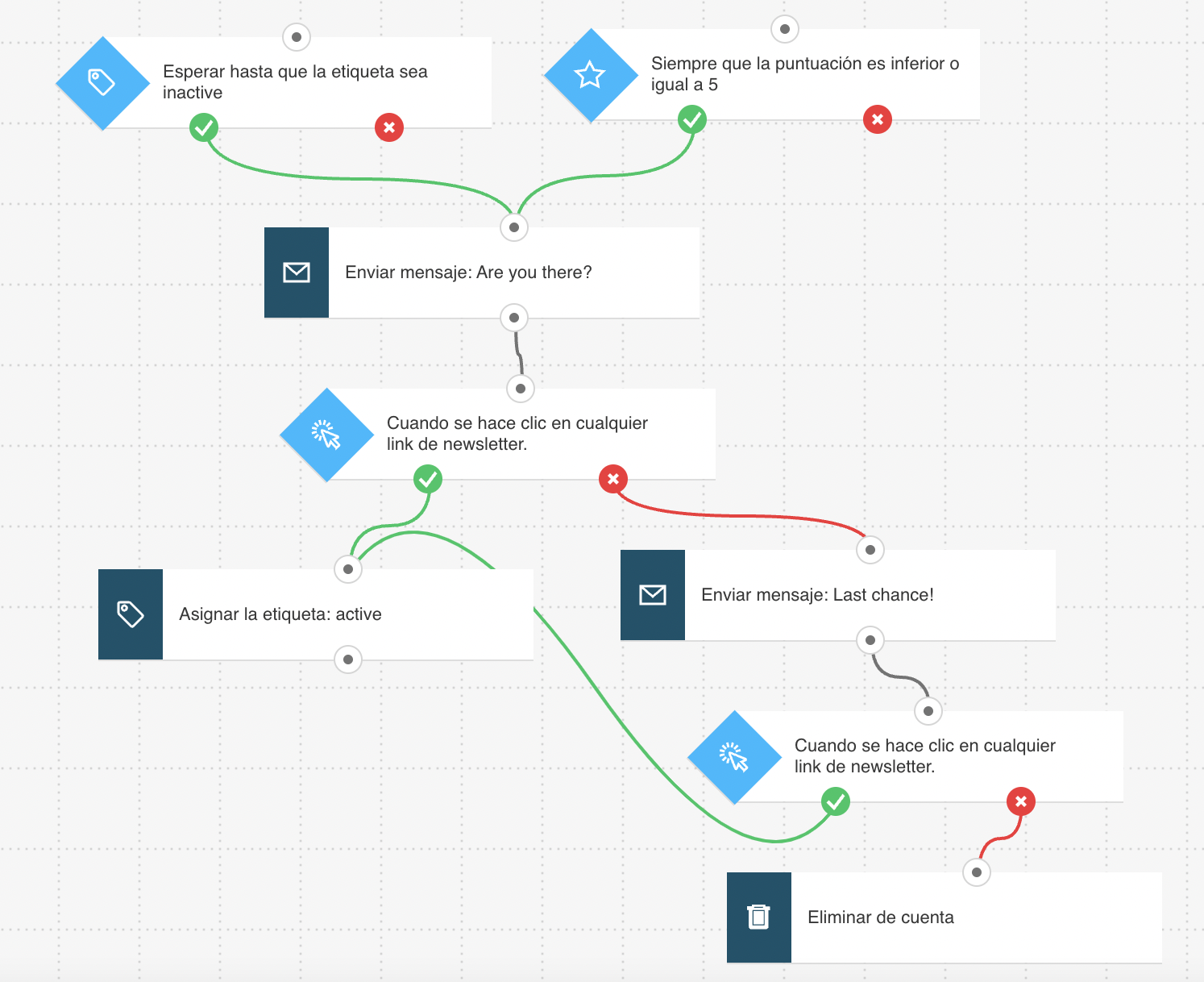
Esto es lo que necesitará para configurar los elementos, y publicar el modelo como un flujo de trabajo:
- 2 mensajes de automatización, o mensajes (o borradores) que puedan ser usados como mensajes de automatización.
- Etiquetas (opcional). Puede crear etiquetas a medida que construye el flujo de trabajo, pero es mejor tener establecido un plan de etiquetado básico.
Configurando el modelo
Todos los elementos en gris deben ser configurados. La condición Link
Activando el flujo de trabajo
- Para la condición Si la etiqueta, seleccione las etiquetas que inician el flujo de trabajo. Por defecto, esta condición funcionará para los contactos que reciben la etiqueta después de que se publique el flujo de trabajo. Si desea incluir los contactos que tenían la etiqueta antes de publicar el flujo de trabajo, active la llave que permite agregarlos. No cambie los ajustes de tiempo.
- Para la condición Si la puntuación, el valor ha sido preestablecido a su valor recomendado. Si desea cambiarlo, haga doble clic en el elemento para abrir sus Propiedades, e ingrese una nueva puntuación para rastrear.
- Para el elemento Enviar mensaje utilice los menús desplegables para seleccionar el mensaje que desea usar para recuperar a sus clientes.
- Para la condición Link clicado, cambie los detalles preestablecidos del mensaje que usó en la acción Enviar mensaje. Puede usar el ajuste “cualquier link” en el caso de que haya incluido múltiples links en su mensaje.
Etiquetando contactos que hicieron clic en el link
Para la acción Etiquetar vinculada al conector “si sí” (verde), seleccione una etiqueta que lo ayudará a identificar los clientes
Abordando los contactos que no hicieron clic en ningún link
- Para la acción Enviar mensaje vinculada al conector “si no” (rojo), utilice los menús desplegables para seleccionar un mensaje de seguimiento.
- Para la condición Link clicado, cambie los detalles preestablecidos del mensaje que usó en la acción Enviar mensaje. Puede usar el ajuste “cualquier link” en el caso de que haya incluido múltiples links en su mensaje. Si hacen clic en un link, reciben automáticamente la etiqueta “recuperado”.
- La acción Eliminar contacto vinculada al conector “si no” (rojo) ha sido preconfigurada para eliminar los contactos de su cuenta.
Finalizando la configuración
Haga clic en Publicar cuando haya terminado de configurar el modelo, o en Guardar y salir si desea terminar de editar el modelo más tarde (aparecerá como un borrador en la página Administrar flujos de trabajo).
Flujos de trabajo relacionados
Puede usar etiquetas y puntuaciones aplicadas al final de estos flujos de trabajo, para activar Recuperar contactos:
Links relacionados
- ¿Cómo uso la condición “Si la etiqueta” en un flujo de trabajo?
- ¿Cómo uso la condición “Si la puntuación” en un flujo de trabajo?
- ¿Cómo funciona la condición “link clicado”?
- ¿Cómo hago uso de las etiquetas?
- ¿Cómo utilizo la puntuación?
- ¿Dónde puedo asignar etiquetas o puntos a contactos?
- ¿Cómo funciona el mensaje de automatización de marketing?
- ¿Cómo puedo eliminar los contactos como resultado de un flujo de trabajo?
